决策树文章写了好久还没有完成,先发这篇环境安装。本系列将长期更新,学习的内容是李沐大神的基于pytorch的动手学深度学习,将从0开始系统地学习,当然基于学校课程的原因,这些学习的内容只能是课余时间抽空进行学习,所以更新会比较慢。
下面开始环境的安装与配置。
教程使用的是mac+云+gpu,开云服务器用gpu肯定要付费,加上我本机上一颗闲置的2060,所以决定在本地配置。同时由于虚拟机中无法gpu虚拟化,所以也无法开虚拟机在linux环境中学习,于是最终,根据自己的情况,实现了在windows下的环境安装配置。
看了一圈,感觉网上说的有些复杂,有些绕。我这里总结一下我的配置过程。其实目标就是两个:1. 下载对应版本的cuda和pytorch,能够在gpu上跑 2. 安装好一些库,并下载好d2l上的jupyter课程代码。
网上教程复杂的原因在于,在使用miniconda的时候,需要手动下载jupyter,映射端口,然后下载课程代码。而使用anaconda就可以省略不少麻烦,同时课程代码的下载其实也不是必要的,我认为学习的过程中,就算对照着敲也要敲一遍,这样收获才会更多。
下面开始配置:
1. 查看本地是否有可用的gpu资源。
win+r 输入dxdiag 在显示中查看自己的gpu,注意这里必须是nvidia的显卡,amd的不行。
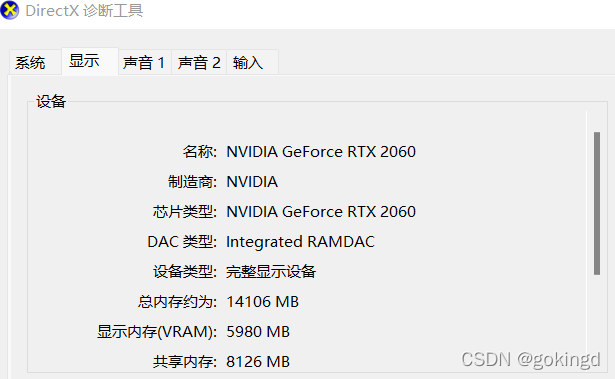
2. 下载CUDA
进入cuda官网下载即可,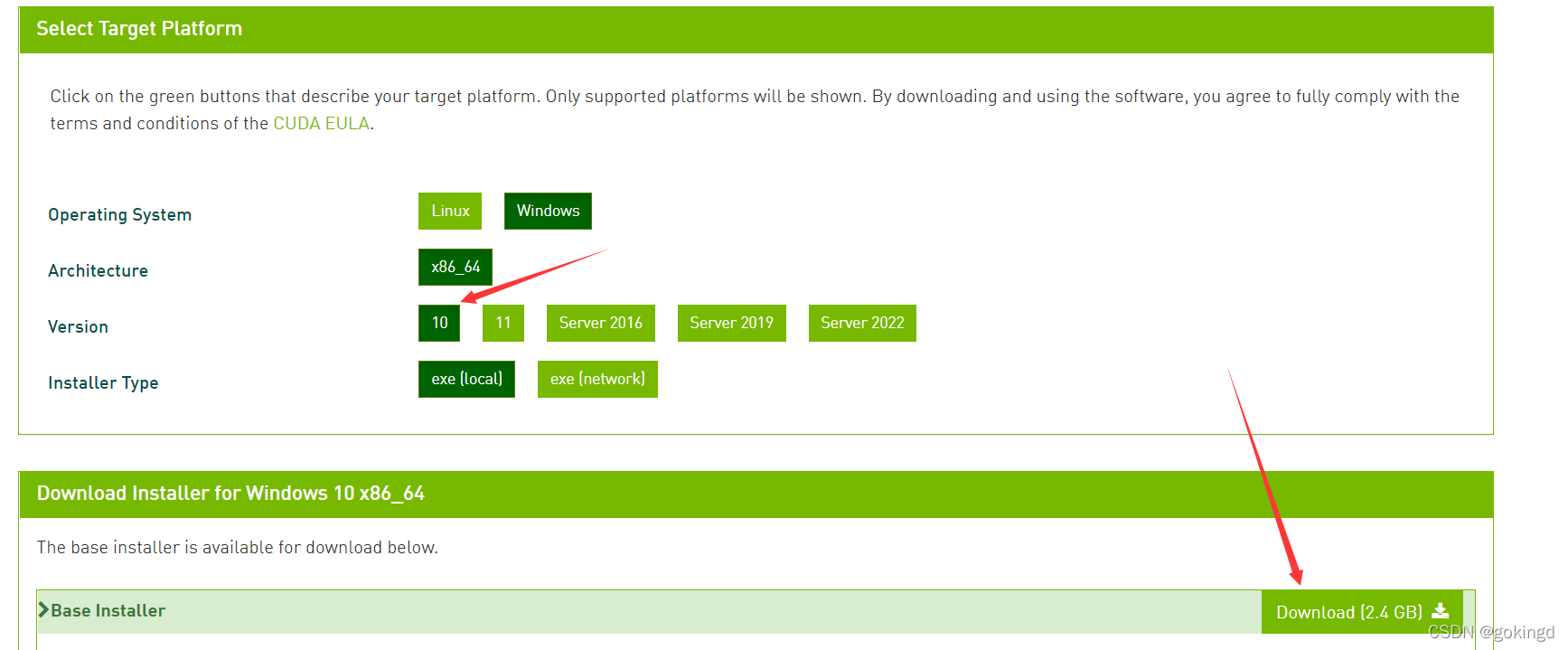
这里我虽然已经是win11了,但是我仍然下载的是10,结果来看,是兼容的。
安装的话就默认安装就行。
安装完成后,win+r 输入cmd打开命令行。输入nvidia-smi,如果能看到gpu信息表示安装成功,同时注意右上角的cuda版本。我这里安装的是cuda11.5
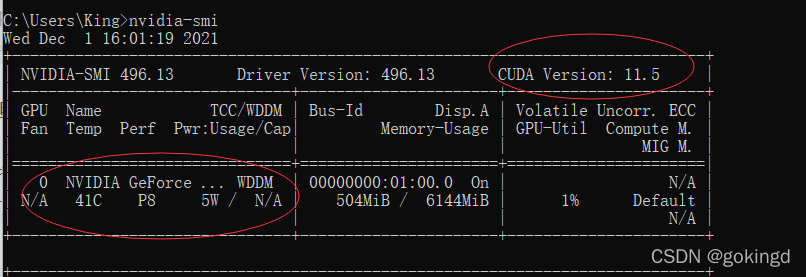
3.下载anaconda
进入官网下载默认安装即可。
安装完成后打开anaconda Prompt,接下来我们需要创建anaconda虚拟环境,创建的环境会在anaconda安装目录下的envs中。
首先创建环境,创建的过程中一路yes即可,这里dl是我自己取的环境名字,可以随便取。
conda create -n dl python=3.8
接着激活虚拟环境
conda activate dl
激活后,虚拟环境中已经内置好了python3.8不需要再另外下载了。
然后要安装一些库,比如说d2l
pip install d2l
4.下载pytorch
接下来下载对应版本的pytorch。直接进入官网,找到pytorch命令。

我当时下载的时候只有11.3 , 但是这和cuda11.5是兼容的。
复制上面的command,粘贴到anaconda prompt窗口中即可,一路yes即可。注意这里下载可能会有点慢,需要换下国内源。同时令人尴尬的是,要记得退出你的梯子,不然会出现Error。
5. GPU计算
这里下载完后,写一段代码进行验证能否使用GPU进行计算。
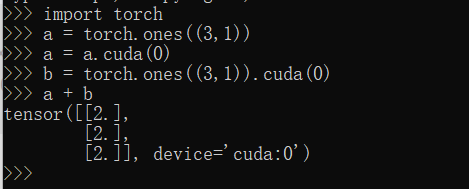
计算成功就表示你现在可以使用GPU来跑深度学习了。
6. 下载jupyter课程代码
因为anaconda自带jupyter,所以不需要做其他工作,直接在课程网站上下载jupyter 记事本即可。

下载完成后,既可以跑里面的代码了。
在anaconda prompt 中的 dl 环境中,切换到存放上面下载的记事本的目录,输入 jupyter notebook 就会自动打开jupyter notebook,找到相应的代码直接允许即可。这里以resnet为例。
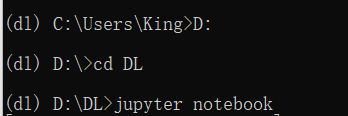
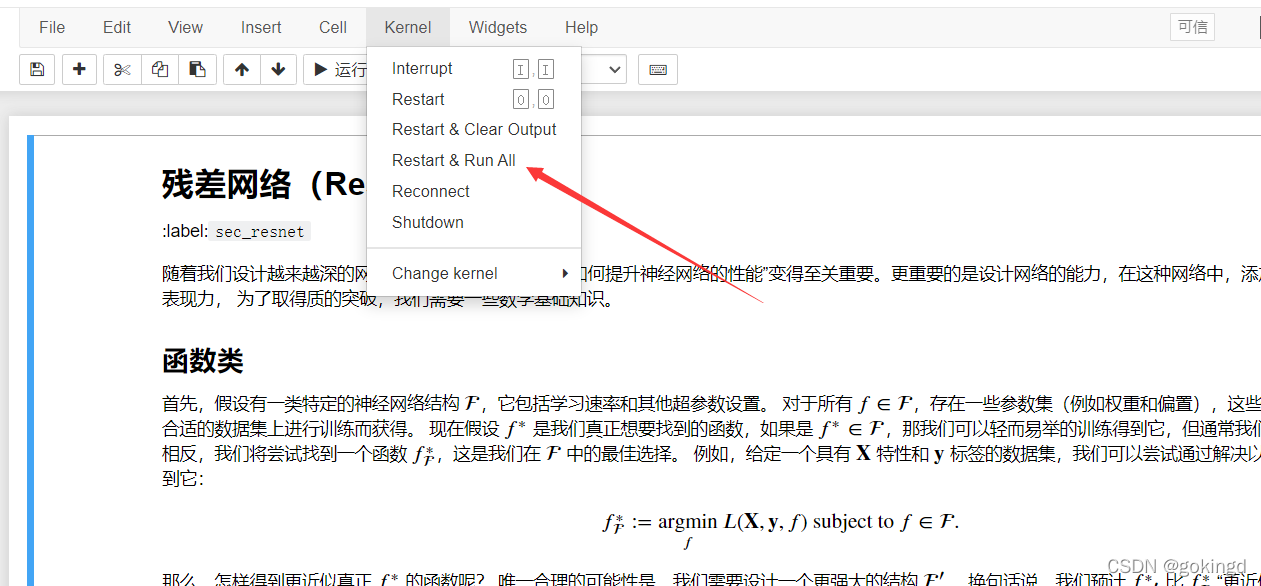

第一次跑的时候这里会下载mnist数据集。可能会有些慢,或者因为网络原因,下载失败,多尝试几次即可。

最后就是训练模型,你的风扇会打开呼呼叫,GPU资源占用100%,这就表明已经成功了。
需要注意的是,可能在训练的时候会出现Memory Error等错误,可能是因为内存不够,显存不够等原因,这里最好重启一下机器,大概率就没事了。
最后可以配置vscode,使用vscode愉快地写深度学习代码。找到相应的环境中的python路径,配置好vscode中的json文件即可。至此,环境配置完成,这是最基础的部分,也是最折磨新手的部分。